 Opération et maintenance
Opération et maintenance
 exploitation et maintenance Linux
exploitation et maintenance Linux
 Conseils pratiques pour avoir une idée de votre mémoire, disque, CPU et réseau Linux
Conseils pratiques pour avoir une idée de votre mémoire, disque, CPU et réseau Linux
Conseils pratiques pour avoir une idée de votre mémoire, disque, CPU et réseau Linux
Cet article vous apporte des connaissances sur la façon de vérifier les différents statuts de Linux sous Linux, notamment : les E/S réseau, le disque, le processeur, la mémoire et d'autres connaissances connexes. J'espère qu'il vous sera utile.
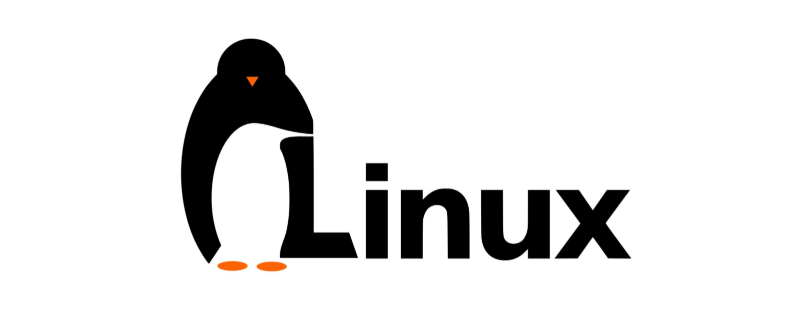
L'objectif du jour :
① Apprenez à vérifier différents états de Linux, notamment : les E/S réseau, le disque, le processeur, la mémoire, etc.
② Apprenez à comprendre la signification des commandes et soyez capable de découvrez rapidement l’existence de la question cluster.
1. Commandes de base
linux surveille le réseau IO, le disque, le CPU, la mémoire :
- CPU : vmstat, sar –u, top
- disk IO : iostat –xd, sar –d , top
- E/S réseau : iftop -n, ifstat, dstat –nt, sar -n DEV 2 3
- Capacité du disque : df –h
- Utilisation de la mémoire : gratuit –m, top
2. Commandes communes
(1) Mémoire : nombre de barrettes, taille de chaque barrette, si la mémoire est DDR4 ou DDR3, si la fréquence mémoire est de 2666MT/S ou 1600MT/s
Nombre de barrettes : dmidecode|grep -A5 'Périphérique de mémoire'|grep Taille | grep -v Installé |wc -l
Chaque taille : dmidecode|grep -A5 'Périphérique de mémoire'|grep Taille |
Type de mémoire : dmidecode | grep -A16 "Périphérique de mémoire" | grep 'Type :' |grep -v Inconnu |uniq
Fréquence de la mémoire : dmidecode | grep -A16 "Périphérique de mémoire" | grep -v Inconnu |uniq
(2) Disque dur : nombre de blocs, taille
fdisk -l | grep "Disk /dev/sd"(3) Vérifiez quel processus occupe le port
netstat -antp | fgrep(4) Afficher les ressources du processus
- jps -l # Obtenir l'identifiant du processus
- jmap -heap 21046
(5) Nombre de processeurs
chat / proc/cpuinfo| grep "identifiant physique" | uniq| wc -l(6)Nombre de cœurs de processeur
cat /proc/cpuinfo| grep "cœurs de processeur"|cat /proc/cpuinfo | grep "model name"| uniq
3. Explication détaillée des commandes principales
3.1. system
USER PID %CPU % MEM VSZ RSS TTY STAT START TIME COMMAND
● USER, le nom d'utilisateur du propriétaire du processus. ● Le PID, numéro de processus, peut identifier de manière unique le processus. ● %CPU, le temps CPU occupé par le processus depuis le dernier rafraîchissement et le pourcentage du temps total.
● %MEM, le pourcentage de mémoire utilisé par le processus. ● VSZ, la taille de la mémoire virtuelle utilisée par le processus, en K. 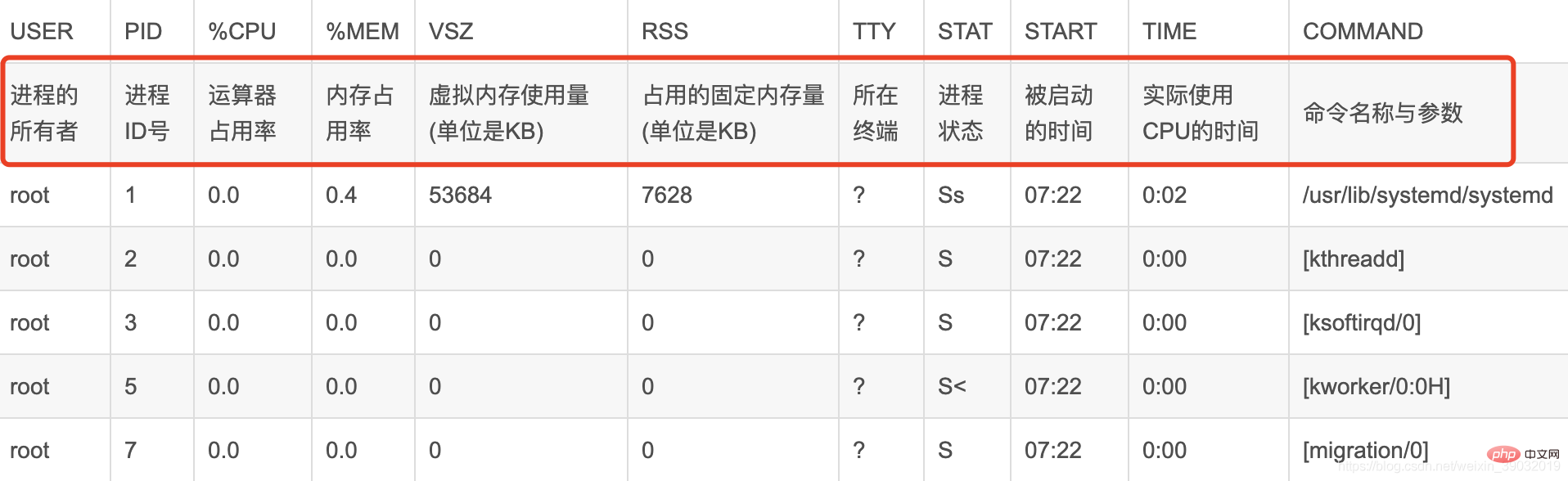 ● RSS, la quantité totale de mémoire physique occupée par le processus, en K.
● RSS, la quantité totale de mémoire physique occupée par le processus, en K.
● STAT, état du processus, utilisation (R - en cours d'exécution ou prêt à fonctionner ; S - état de veille ; I - inactif ; Z - gelé ; D - veille ininterrompue ; le processus W n'a pas de pages résidentes ; T- stop ou tracking. ) sont représentés par ces lettres.
● START, l'heure à laquelle le processus commence à s'exécuter.
● TIME, le temps CPU total utilisé par le processus.
● COMMAND, la ligne de commande à exécuter.
3.2, Top
La commande top est un outil d'analyse des performances couramment utilisé sous Linux. Elle peut afficher l'utilisation des ressources de chaque processus du système en temps réel
, similaire au Gestionnaire des tâches de Windows.
1. La partie supérieure indique la charge globale du système :
- ligne du haut : de gauche à droite se trouvent l'heure actuelle du système, la durée d'exécution du système et la valeur de charge moyenne du processeur du système au cours des 1 min, 5 min et 15 minutes précédentes.
- Ligne des tâches : Cette ligne donne le état global du processus Informations statistiques, y compris le nombre total de processus au cours de la période statistique, le nombre de processus en cours d'exécution, le nombre de processus dormants, le nombre de processus arrêtés et le nombre de processus zombies
- Ligne CPU(s) : informations statistiques globales sur le processeur, y compris les processus en mode utilisateur, le rapport de temps CPU occupé par les processus en mode système, le rapport de temps CPU occupé par les processus avec une belle valeur supérieure à 0 en mode utilisateur, le rapport de temps CPU en mode utilisateur. état d'inactivité, état d'attente et rapport temporel de traitement des interruptions dures et des interruptions logicielles
- Ligne Mem : Cette ligne fournit des statistiques sur la mémoire, y compris la mémoire physique totale, la mémoire utilisée, la mémoire libre et la quantité de mémoire utilisée comme tampons
- Ligne d'échange : Statistiques de la mémoire virtuelle, y compris l'espace d'échange total, utilisé. La taille de la zone d'échange, la taille de la zone d'échange libre et la taille de l'espace d'échange utilisé comme cache
2. l'état d'exécution de chaque processus :
- PID : PID du processus
- USER : Pull L'utilisateur qui a démarré le processus
- PR : La valeur de la colonne plus 100 est la priorité du processus. Si la priorité est. inférieur à 100, le processus est un processus en temps réel. Sinon, c'est un processus normal. Le niveau supérieur facilite l'obtention de la planification du processeur. Dans les résultats de sortie ci-dessus, la priorité du processus Java est. 120, qui est un processus ordinaire, la priorité du processus est de 2, qui est un processus en temps réel, et la priorité RT du processus de migration correspond à 0, qui est la priorité la plus élevée. Niveau
- NI : La belle valeur de priorité. du processus. Dans cette colonne, la belle valeur du processus en temps réel est 0, et la belle plage de valeurs du processus ordinaire est -20~19
- VIRT : La taille de la mémoire virtuelle occupée par le processus (par défaut unité ko)
- RES : La taille de la mémoire physique occupée par le processus (unité ko par défaut)
- SHR : La taille de la mémoire partagée occupée par le processus (unité ko par défaut)
- S : L'état d'exécution du processus
- %CPU : Le pourcentage de CPU occupé par le processus pendant la période d'échantillonnage
- %MEM : Le pourcentage de mémoire occupé par le processus pendant la période d'échantillonnage
- TIME+ : Le temps CPU total utilisé par le processus
- COMMAND : Le temps de démarrage du processus Commandes
1 Pas de panique si vous rencontrez des problèmes. Sur la base de votre expérience, vous pouvez utiliser des commandes pour dépanner la mémoire, le disque, le réseau et le processeur. Les problèmes appartiennent uniquement à ces catégories. Vous ne devez pas apporter de modifications à la hâte pour compliquer des problèmes simples.
2. Selon la commande ci-dessus, définissez la surveillance et l'avertissement à l'avance. La surveillance et l'alerte précoce peuvent vous permettre de découvrir des informations sur les performances du système à temps, telles que le disque est presque plein ou la mémoire surchargée. Nous pouvons effectuer des ajustements à l'avance.
Recommandations associées : "Tutoriel vidéo Linux"
Ce qui précède est le contenu détaillé de. pour plus d'informations, suivez d'autres articles connexes sur le site Web de PHP en chinois!

Outils d'IA chauds

Undresser.AI Undress
Application basée sur l'IA pour créer des photos de nu réalistes

AI Clothes Remover
Outil d'IA en ligne pour supprimer les vêtements des photos.

Undress AI Tool
Images de déshabillage gratuites

Clothoff.io
Dissolvant de vêtements AI

Video Face Swap
Échangez les visages dans n'importe quelle vidéo sans effort grâce à notre outil d'échange de visage AI entièrement gratuit !

Article chaud

Outils chauds

Bloc-notes++7.3.1
Éditeur de code facile à utiliser et gratuit

SublimeText3 version chinoise
Version chinoise, très simple à utiliser

Envoyer Studio 13.0.1
Puissant environnement de développement intégré PHP

Dreamweaver CS6
Outils de développement Web visuel

SublimeText3 version Mac
Logiciel d'édition de code au niveau de Dieu (SublimeText3)

Sujets chauds
 Quelle configuration de l'ordinateur est requise pour VScode
Apr 15, 2025 pm 09:48 PM
Quelle configuration de l'ordinateur est requise pour VScode
Apr 15, 2025 pm 09:48 PM
Vs Code Système Exigences: Système d'exploitation: Windows 10 et supérieur, MacOS 10.12 et supérieur, processeur de distribution Linux: minimum 1,6 GHz, recommandé 2,0 GHz et au-dessus de la mémoire: minimum 512 Mo, recommandée 4 Go et plus d'espace de stockage: Minimum 250 Mo, recommandée 1 Go et plus d'autres exigences: connexion du réseau stable, xorg / wayland (Linux) recommandé et recommandée et plus
 VScode ne peut pas installer l'extension
Apr 15, 2025 pm 07:18 PM
VScode ne peut pas installer l'extension
Apr 15, 2025 pm 07:18 PM
Les raisons de l'installation des extensions de code vs peuvent être: l'instabilité du réseau, les autorisations insuffisantes, les problèmes de compatibilité système, la version de code vs est trop ancienne, un logiciel antivirus ou des interférences de pare-feu. En vérifiant les connexions réseau, les autorisations, les fichiers journaux, la mise à jour vs du code, la désactivation des logiciels de sécurité et le redémarrage du code ou des ordinateurs, vous pouvez progressivement dépanner et résoudre les problèmes.
 Comment exécuter le code Java dans le bloc-notes
Apr 16, 2025 pm 07:39 PM
Comment exécuter le code Java dans le bloc-notes
Apr 16, 2025 pm 07:39 PM
Bien que le bloc-notes ne puisse pas exécuter directement le code Java, il peut être réalisé en utilisant d'autres outils: à l'aide du compilateur de ligne de commande (Javac) pour générer un fichier bytecode (filename.class). Utilisez l'interpréteur Java (Java) pour interpréter ByteCode, exécuter le code et sortir le résultat.
 Qu'est-ce que VScode pour quoi est VScode?
Apr 15, 2025 pm 06:45 PM
Qu'est-ce que VScode pour quoi est VScode?
Apr 15, 2025 pm 06:45 PM
VS Code est le code Visual Studio Nom complet, qui est un éditeur de code multiplateforme gratuit et open source et un environnement de développement développé par Microsoft. Il prend en charge un large éventail de langages de programmation et fournit une mise en surbrillance de syntaxe, une complétion automatique du code, des extraits de code et des invites intelligentes pour améliorer l'efficacité de développement. Grâce à un écosystème d'extension riche, les utilisateurs peuvent ajouter des extensions à des besoins et des langues spécifiques, tels que les débogueurs, les outils de mise en forme de code et les intégrations GIT. VS Code comprend également un débogueur intuitif qui aide à trouver et à résoudre rapidement les bogues dans votre code.
 Peut-on utiliser pour mac
Apr 15, 2025 pm 07:36 PM
Peut-on utiliser pour mac
Apr 15, 2025 pm 07:36 PM
VS Code est disponible sur Mac. Il a des extensions puissantes, l'intégration GIT, le terminal et le débogueur, et offre également une multitude d'options de configuration. Cependant, pour des projets particulièrement importants ou un développement hautement professionnel, le code vs peut avoir des performances ou des limitations fonctionnelles.
 Comment utiliser vscode
Apr 15, 2025 pm 11:21 PM
Comment utiliser vscode
Apr 15, 2025 pm 11:21 PM
Visual Studio Code (VSCODE) est un éditeur de code Open Source, Open Source et gratuit développé par Microsoft. Il est connu pour son léger, l'évolutivité et le support pour une large gamme de langages de programmation. Pour installer VScode, veuillez visiter le site officiel pour télécharger et exécuter l'installateur. Lorsque vous utilisez VSCODE, vous pouvez créer de nouveaux projets, modifier le code, déboguer le code, naviguer dans les projets, développer VSCODE et gérer les paramètres. VScode est disponible pour Windows, MacOS et Linux, prend en charge plusieurs langages de programmation et fournit diverses extensions via Marketplace. Ses avantages incluent le léger, l'évolutivité, le support linguistique étendu, les fonctionnalités riches et la version
 Quel est le but principal de Linux?
Apr 16, 2025 am 12:19 AM
Quel est le but principal de Linux?
Apr 16, 2025 am 12:19 AM
Les principales utilisations de Linux comprennent: 1. Système d'exploitation du serveur, 2. Système intégré, 3. Système d'exploitation de bureau, 4. Environnement de développement et de test. Linux excelle dans ces domaines, offrant des outils de stabilité, de sécurité et de développement efficaces.
 Comment vérifier l'adresse de l'entrepôt de Git
Apr 17, 2025 pm 01:54 PM
Comment vérifier l'adresse de l'entrepôt de Git
Apr 17, 2025 pm 01:54 PM
Pour afficher l'adresse du référentiel GIT, effectuez les étapes suivantes: 1. Ouvrez la ligne de commande et accédez au répertoire du référentiel; 2. Exécutez la commande "git Remote -v"; 3. Affichez le nom du référentiel dans la sortie et son adresse correspondante.





